php小编鱼仔为您介绍Win10 Hyper-V虚拟机连接本机磁盘的方法。在使用Hyper-V虚拟机时,有时候我们需要将本机的磁盘连接给虚拟机使用,以方便文件的共享和传输。在Win10系统中,我们可以通过以下简单的步骤来实现磁盘连接。首先,打开Hyper-V管理器,选择要连接磁盘的虚拟机,然后点击右侧的“设置”按钮。在弹出的窗口中,选择“SCSI控制器”,点击“添加硬盘”按钮,然后选择“物理硬盘”选项,点击“添加”按钮。在列表中选择要连接的磁盘,点击“确定”按钮,然后点击“应用”按钮保存设置即可。通过以上步骤,我们可以轻松地将本机磁盘连接给Hyper-V虚拟机,实现文件的共享和传输。
Win10 Hyper-V虚拟机连接本机磁盘方法
1、打开软件,点击“编辑虚拟机设置”选项。
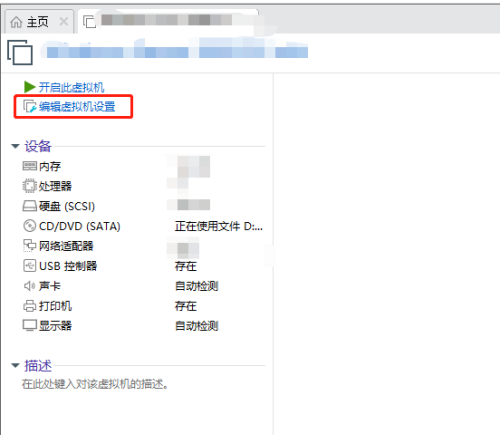
2、进入新界面后,点击左侧菜单栏中的“硬盘”选项。
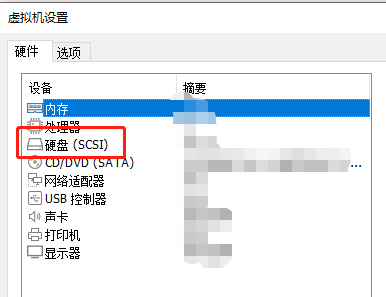
3、接着点击右侧“磁盘实用工具”中的“映射”按钮。
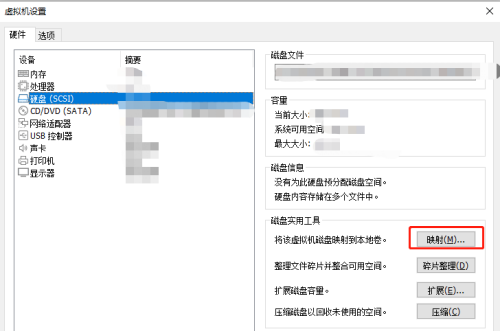
4、然后点击“驱动器”的下拉按钮,选择合适的盘符,点击确定保存即可。
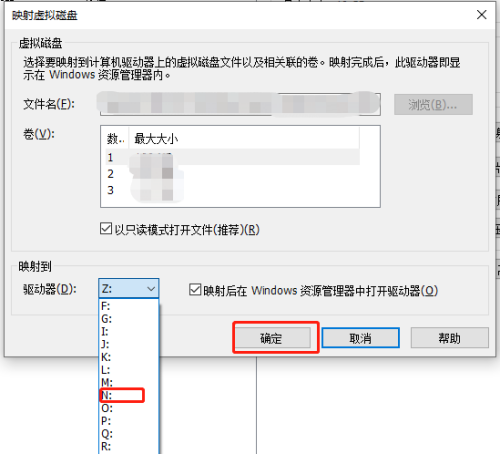
5、这样,打开“此电脑”后,就可以查看到映射的虚拟机磁盘了。
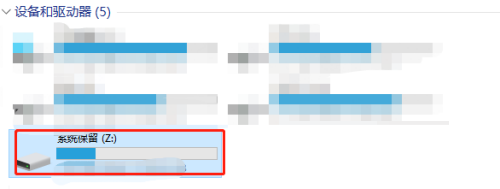
以上是Win10 Hyper-V虚拟机怎么连接本机磁盘?的详细内容。更多信息请关注PHP中文网其他相关文章!




